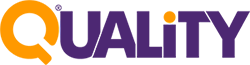عند تحديث النظام العام لموقع الووردبريس تظهر لأصحاب المواقع خطأ
“الصفحة غير متوفرة تحقق مرة أخرى في غضون دقائق أو للصيانة لفترة محدودة”.
تنتهي عملية اصلاح الموقع بإنهاء التحديث الذي يبقيك في وضع الصيانة.
في هذه المقالة، سنشرح كيفية إصلاح خطأ “غير متاح لفترة محدودة للصيانة المجدولة”
بسهولة في الووردبريس وسنوضح لك أيضاً ما هو سبب حدوث هذا الخطأ.
ما الذي يسبب الخطأ غير متاح للصيانة على الووردبريس:
عندما تقوم بتسجيل الدخول إلى لوحة تحكم الووردبريس لتحديث الإضافات أو القوالب،
فإن WordPress يضع موقعك بما يسمى “وضع الصيانة” بحيث يمكنه تحديث الملفات بأمان
للموقع الإلكتروني اثناء عملية التحديث.
إذا سبق لك الانتباه أثناء التحديثات، في نظام الووردبريس يخبرك بهذا في لوحة التحكم أثناء إجراء التحديثات:
اقرأ ايضاً: أفضل 10 إضافات ووردبريس في 2020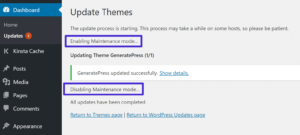
يمكنك رؤية WordPress يقوم بتشغيل أو إيقاف تشغيل في وضع الصيانة
أثناء وجود موقعك في وضع الصيانة، سيرى أي شخص يحاول زيارة موقعك الإلكتروني
عبارة “الموقع غير متوفر للصيانة تحقق مرة أخرى في غضون دقيقة “.
يضع الووردبريس موقعك في وضع الصيانة ويعرض إشعار
“Briefly unavailable for scheduled maintenance. Check back in a minute “. أثناء العملية.
على سبيل المثال الصورة في الأسفل:
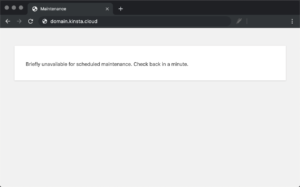
أثناء عملية التحديث، يقوم الووردبريس بتنزيل ملفات التحديث الضرورية إلى الاستضافة الخاص بك،
واستخراجها ثم تثبيت التحديث.
إذا كان كل شيء يعمل بشكل طبيعي، فمن المحتمل أن يتم عرض هذا الإشعار لبضع ثوانٍ فقط ويذهب وضع الصيانة.
بعد التحديث بشكل ناجح، سيقوم الووردبريس بحذف ملف الصيانة تلقائياً لتعطيل وضع الصيانة وعرض الموقع بشكل طبيعي.
هناك أسباب مختلفة وراء احتمال توقف موقع WordPress الخاص بك وظهور إشارة
في وضع الصيانة وأكثر أسباب هذه الأخطاء هي:
- بطء استجابة الاستضافة
- انخفاض الذاكرة
- لقد حاولت تحديث الكثير من السمات / الإضافات المختلفة في نفس الوقت.
- هناك بعض مشكلات التوافق مع التحديث الذي تتسبب في حدوث خطأ.
وينتهي البرنامج النصي للتحديث وبالتالي يقطع استكمال العملية ويبقى موقعك في وضع الصيانة
دون القدرة على الدخول للوحة تحكم الووردبريس.
كيفية إصلاح الخطأ باستخدام FTP أو تسجيل الدخول الى مدير الملفات في Cpanel:
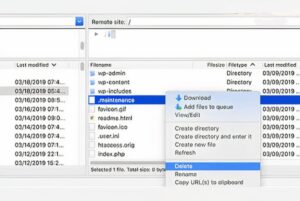
لإصلاح هذه المشكلة وإخراج موقعك من وضع الصيانة يجب عليك إزالة ملف الصيانة
من مجلد الجذر لموقعك الإلكتروني باستخدام FTP او تسجيل الدخول الى مدير الملفات في Cpanel.
يمكنك إزالة الملف بالانتقال إلى مدير الملفات في لوحة تحكم استضافة الموقع،
ثم حذف ملف الصيانة داخل مدير الملفات.
في مدير الملفات بمجرد حذف ملف الصيانة .maintenance من مجلد public_html،
سيخرج موقعك من وضع الصيانة.
وإذا لم يظهر لك الملف في FileZilla يمكنك إظهار الملفات المخفية بالنقر فوق Server» Force showing hidden files.
تابع شرح استخدام برنامج FileZilla من هنا
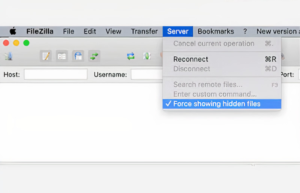
كيف تتجنب وقوع الموقع في خطأ الصيانة؟
الطريقة الأولى بالتأكد من مواصفات استضافتك وسرعة المعالجة لموقعك الووردبريس وترقية الاستضافة بحال احتاجت ذلك
لمعرفة كيفية ترقية الاستضافة لباقة اعلى في استضافة كواليتي من هنا
إذا لم تكن الترقية إلى خطة استضافة أسرع هي المشكلة يمكنك إجراء تحديثات للإضافات بالتتالي واحدة تلو الأخرى.
ينقر معظم المستخدمين على رابط تحديث جميع المكونات الإضافية دفعة واحدة،
سيقوم WordPress بترتيب التحديث، ولكن حتى بعض التأخير في الاتصال يمكن أن يؤدي إلى تعارض
وتوقف موقعك بشكل مؤقت ووضعه في الصيانة.
لا تتردد مع فريق دعم استضافة كواليتي بحال احتياجك لأي مساعدة